Photoshop给人物照片增加天使翅膀
最终效果
 |
| 1、打开素材图片。 |
 |
| 2、使用“滤镜 - 模糊 - 高斯模糊”命令对图片进行模糊处理,数值为3。 |
 |
| 3、使用ctrl + I反相操作。 |
 |
4、使用ctrl + L进行色阶调整,数值为[145,1.5,160]。

5、转成一般图层后,新建一个空白图层并填充黑色,放在最下面。
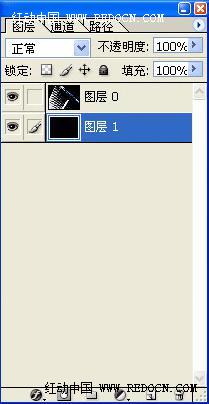
6、使用ctrl + T进行自由变换,使用透视,就是调整一下透明度。

7、复制这个图层,并使用自由变换中的垂直翻转。

8、对齐两个图层,并连接在一起。

9、使用自由变换的缩放功能调整高度。

10、更改图层模式为“滤色”。

最终效果:
















